Automation For Jira - [課題の編集] 画面で利用できないルール更新フィールド
プラットフォームについて: Data Center のみ。 - This article only applies to Atlassian apps on the Data Center プラットフォーム。
この KB は Data Center バージョンの製品用に作成されています。Data Center 固有ではない機能の Data Center KB は、製品のサーバー バージョンでも動作する可能性はありますが、テストは行われていません。 Server* 製品のサポートは 2024 年 2 月 15 日に終了しました。Server 製品を実行している場合は、 アトラシアン Server サポート終了 のお知らせにアクセスして、移行オプションを確認してください。
*Fisheye および Crucible は除く
要約
プロジェクト/課題タイプに関連する [課題の編集] 画面でフィールドが利用できない場合、エラー「フィールドは閲覧しているフォームで表示されません」が原因で、ユーザーが UI から手動でこのフィールドを編集することはできませんが、これは想定どおりの動作です。
![[Where is my field? (フィールド ヘルパー)] を使用してこのフィールドをチェックします](https://images.ctfassets.net/zsv3d0ugroxu/3TjVY3sACkEOWkydCNjtWb/87d4e3165ddcd3a848c5d4a170c7f189/IssueReplicatedLocally_1.png)
問題は、自動化ルールが画面スキームの設定をバイパスし、[課題の編集] 画面で利用できないフィールドも編集できてしまうことです。
以下にあるように、自動化ルールの実行は、監査ログにステータス「成功」で記録されています。

以下の課題の [履歴] タブにあるように、フィールドは正常に更新されています。
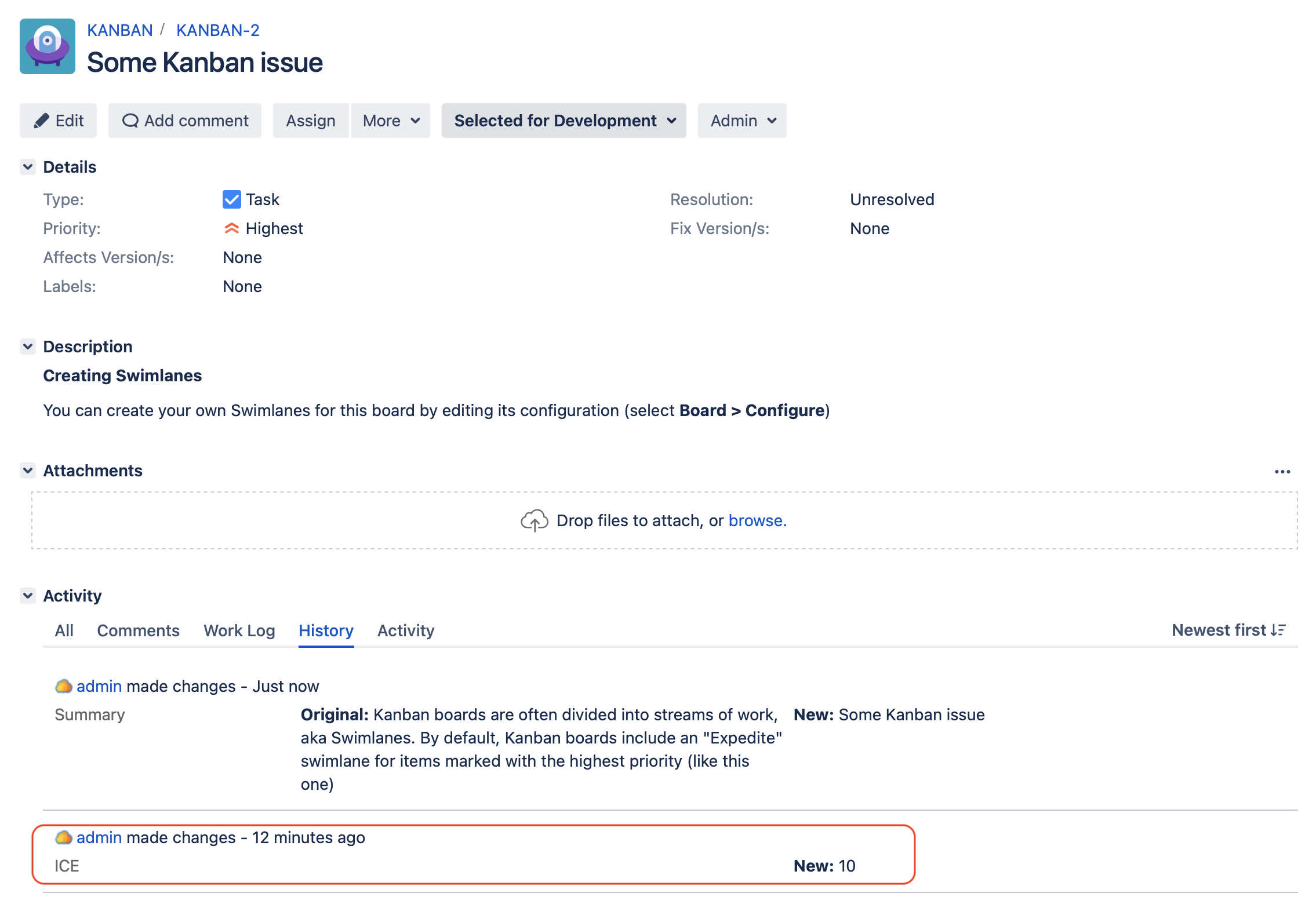
この記事の目的
この KB 記事では、特定のプロジェクト (または課題タイプ) では編集不可にする必要のあるフィールドが自動化ルールによって編集されるのを防ぐ方法を説明します。
ソリューション
解決策は、以下の手順に従ってフィールド コンテキスト設定を変更し、特定のプロジェクト (または課題タイプ) で該当のフィールドを使用できないようにすることです。
⚙ > [課題] > [カスタム フィールド] に移動します。
編集不可にする必要のあるフィールドを見つけます。
そのフィールドの横の [アクション ...] >[設定] をクリックします。
そのフィールドに関連付けられているフィールド コンテキストの設定を編集します。
[Choose applicable context (適用するコンテキストを選択)] セクションに進み、そのフィールドを使用可能にするプロジェクトを選択します。
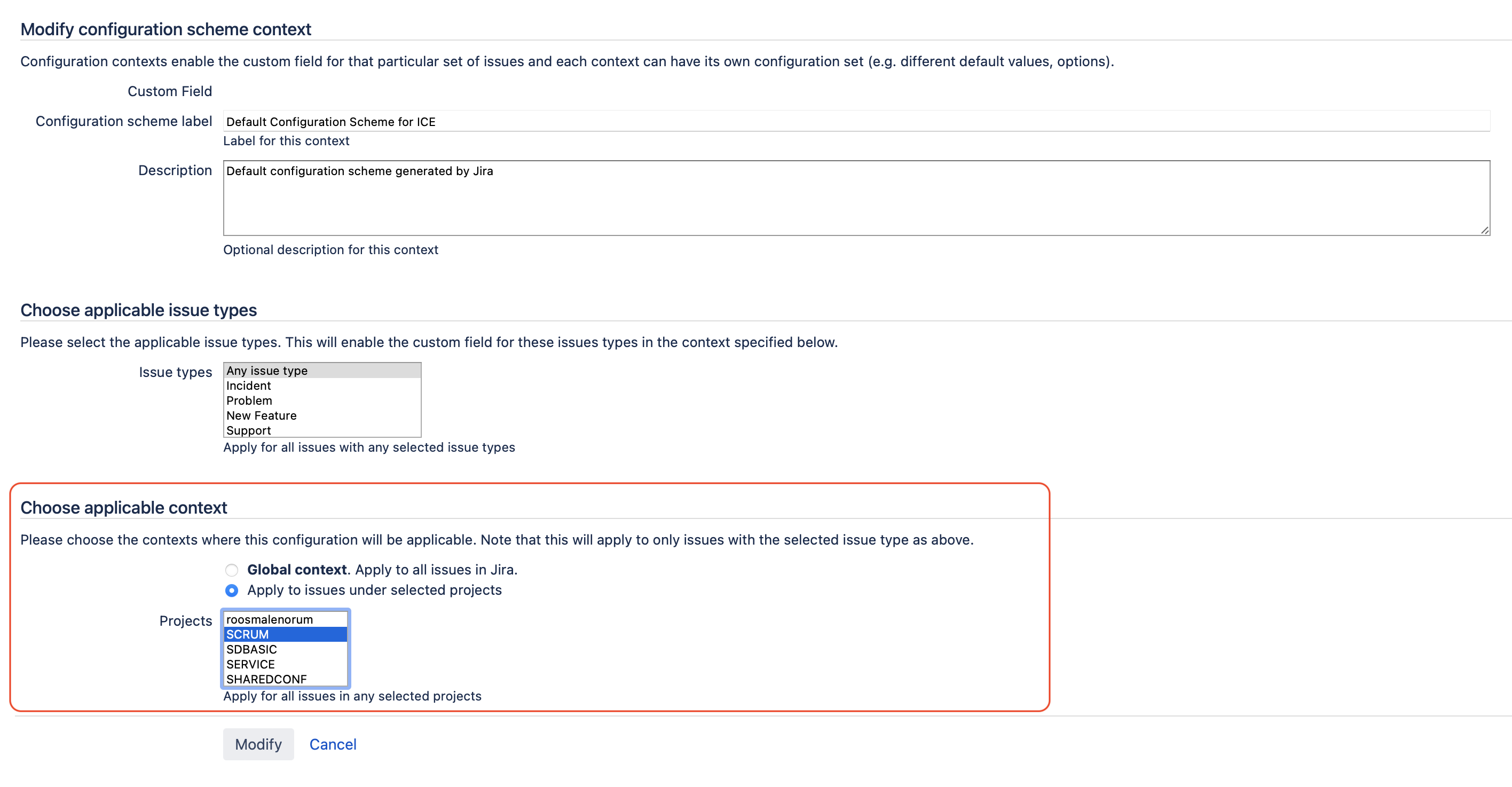
必要に応じて、[Choose applicable issue types (適用する課題タイプを選択)] セクションで、そのフィールドを使用可能にする課題タイプを選択します。
フィールド コンテキスト設定を保存します。
自動化ルールを再度トリガーします。フィールドが使用不能になったことで、今回は、以下のエラーのためにルールが正常に実行されなかったことを確認します。
Edit issue No fields or field values to edit for issues (could be due to some field values not existing in a given project): KANBAN-2 Unknown fields set during edit, they may be unavailable for the project/type. Check your custom field configuration. Fields ignored - ICE (customfield_11203)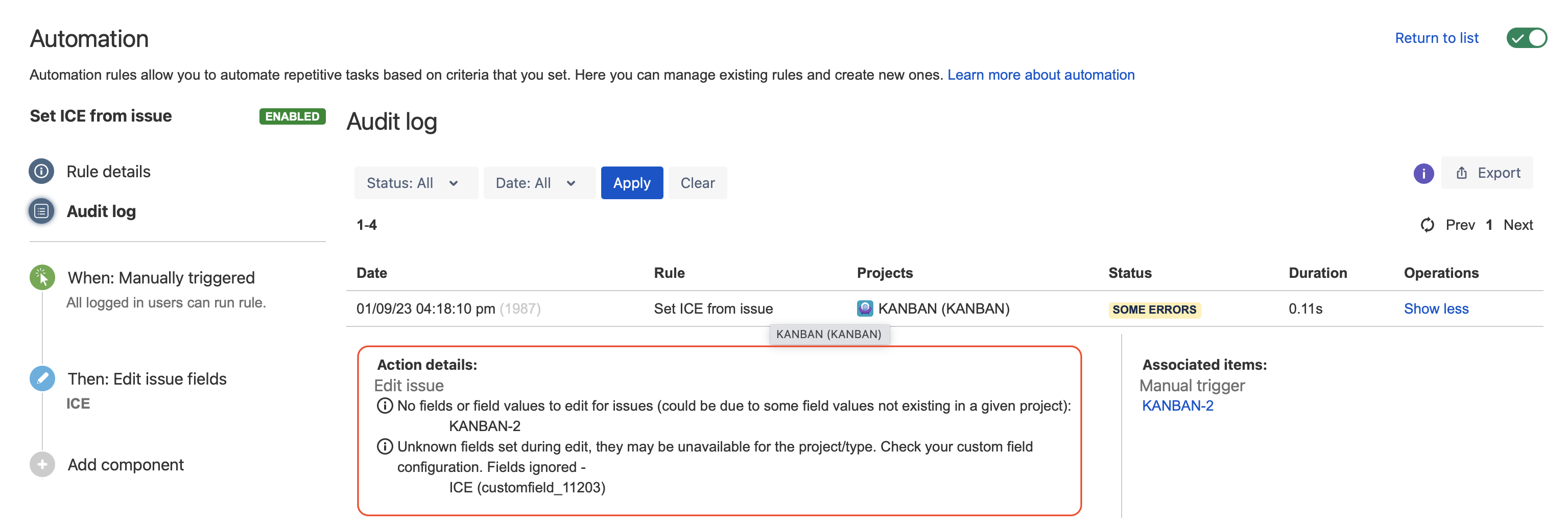
この内容はお役に立ちましたか?